目标
本文介绍如何配置 Cisco Business 350 系列交换机的堆叠设置。
简介
通过堆叠,您可以扩展网络容量,而无需管理多个设备。然后,堆叠交换机作为单个逻辑设备集中管理。在某些情况下,堆栈端口可以成为链路聚合组(LAG)堆栈的成员,从而增加堆栈接口的带宽。
如果您不熟悉以下术语,请查看 Cisco Business:新术语表.
有关堆叠的详细信息,请单击此处查看文章 — “什么是堆叠?”
适用设备 | 软件版本
- CBS350(产品手册) | 3.0.0.69(下载最新版本)
- CBS350-2X(产品手册) | 3.0.0.69(下载最新版本)
- CBS350-4X(产品手册) | 3.0.0.69(下载最新版本)
对于可在此系列中堆叠的特定型号,请检查CBS350型号比较。
堆栈拓扑显示堆栈的拓扑是链还是环。在本例中,拓扑是Chain。
堆叠主用交换机显示堆叠主用设备的设备ID。在本示例中,所配置的交换机(设备1)是堆栈的活动交换机。
步骤3.单击至少两个端口以配置为堆叠端口。包括连接到另一台交换机的端口。

在本例中,选择XG3和XG4。
步骤4.从下拉列表中选择一个设备ID,或选择“自动”让系统分配设备ID。
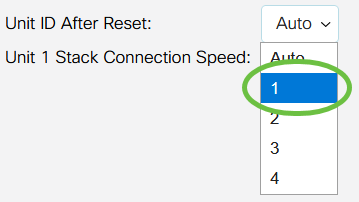
在本例中,选择1。
Unit x Stack Connection Speed显示堆叠连接的速度。
步骤5.单击Apply and Reboot。

步骤6.弹出消息提示后,单击OK。这些设置被复制到运行配置文件中,堆栈被重新启动。

步骤7.登录到交换机的基于Web的实用程序。
为更好地保护网络,系统会要求您配置新密码。
步骤8.选择Administration > Stack Management。交换机应显示活动交换机上的已配置设置。
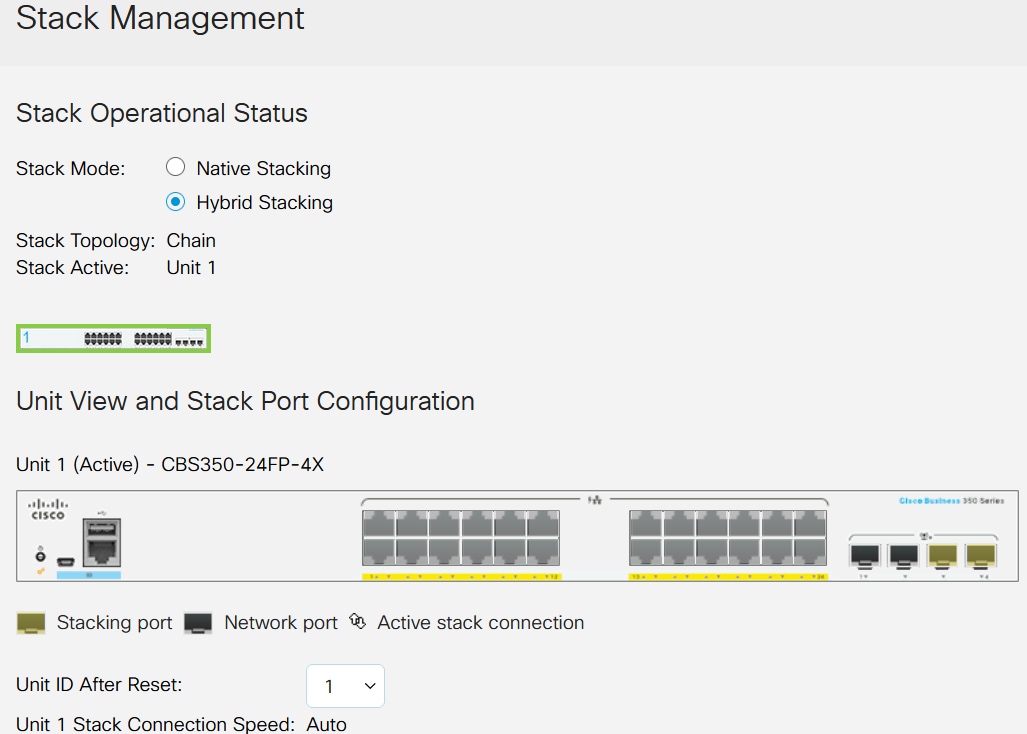
您现在已配置主用设备的堆栈设置。
在备用交换机或成员交换机上配置堆栈设置
步骤1.登录到交换机的基于Web的实用程序,然后选择Administration > Stack Management。
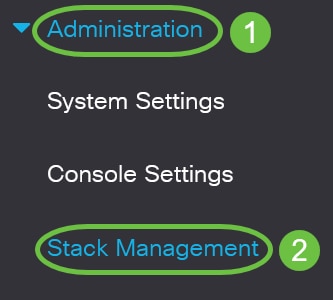
或者,也可以点击“入门”页面中“初始设置”(Initial Setup)下的管理堆栈选项。
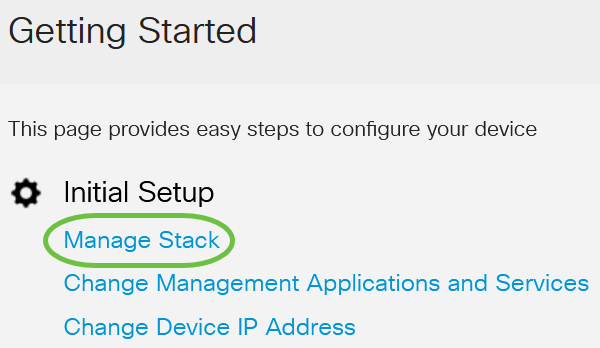
步骤2.点击堆栈模式的选项。选项有:
- 本地堆叠 — 交换机是堆叠的一部分,其中所有设备都是同一类型。
- 混合堆叠 — 交换机是堆叠的一部分,可包含混合类型的CBS 350设备。
不确定应选择哪种模式?您可以使用堆叠模式选择器工具进行查找。
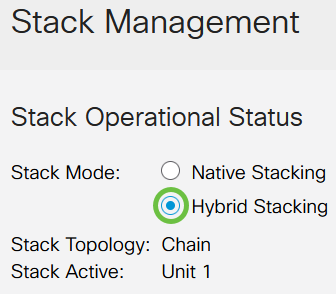
在本例中,选择了混合堆叠。
堆栈拓扑显示堆栈的拓扑是链还是环。
堆叠主用显示堆叠主用设备的设备ID。
步骤3.单击至少两个端口以配置为堆叠端口。包括连接到另一台交换机的端口。

在本例中,选择XG3和XG4。
步骤4.从下拉列表中选择一个设备ID,或选择“自动”让系统分配设备ID。
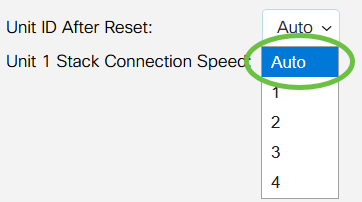
在本例中,选择Auto。
Unit x Stack Connection Speed显示堆叠连接的速度。
步骤5.单击Apply and Reboot。

步骤6.弹出消息提示后,单击OK。

交换机将重新启动并应用配置设置。
步骤7.登录到活动交换机的基于Web的实用程序,然后选择Administration > Stack Management。
Stack Management页面应显示Active和Standy交换机的设置。
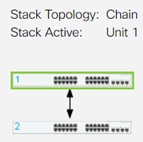
步骤8.重复步骤1至8配置成员设备。
现在,您已在Cisco Business 350系列交换机上配置堆栈设置。
想要阅读更多有关 CBS350 交换机的文章?查看下面的任意链接,了解更多相关信息。
包含内容的文章框架
目标
本文提供有关如何通过Cisco Business 350系列交换机的命令行界面(CLI)配置堆栈设置的说明。
简介
通过堆叠,您可以扩展网络容量,而无需管理多个设备。用户可以根据需要,在堆叠中添加或移除可堆叠交换机,而不会影响堆叠的整体性能。根据堆叠拓扑,即使堆叠中的某个链路或设备发生故障,堆叠仍可继续传输数据。堆叠因此成为增加网络容量的一种有效、灵活且可扩展的解决方案。
默认情况下,交换机始终可堆叠,但是没有配置为堆叠端口的端口。默认情况下,设备中的所有端口都配置为网络端口。没有堆栈端口的设备可视为仅自身堆栈中的活动设备或独立设备。要堆叠两台或多台交换机,您可以将所需的网络端口重新配置为交换机中的堆叠端口,并将其与环或链拓扑中生成的堆叠端口连接。
堆叠中的单元或交换机通过堆叠端口连接。然后,堆叠交换机作为单个逻辑设备集中管理。在某些情况下,堆栈端口可以成为链路聚合组(LAG)堆栈的成员,从而增加堆栈接口的带宽。
您可能对其中某些堆叠术语不熟悉。有关详细说明,请查看思科业务:新术语表.
堆栈具有以下优势:
- 网络容量可以动态扩展或减少。通过添加设备,管理员可以动态增加堆叠中的端口数量,同时保持单点管理。同样,也可以移除设备以降低网络容量。
- 堆叠系统通过以下方式支持冗余:
— 如果原始主用设备发生故障,备用设备将成为堆叠的主用设备。
— 堆叠系统支持两种类型的拓扑:链子和环。环状拓扑比链状拓扑更可靠。环中一个链路的故障不会影响堆栈的功能,而链连接中一个链路的故障可能导致堆栈拆分。
适用设备 | 软件版本
- CBS350(产品手册) | 3.0.0.69(下载最新版本)
- CBS350-2X(产品手册) | 3.0.0.69(下载最新版本)
- CBS350-4X(产品手册) | 3.0.0.69(下载最新版本)
在交换机上配置堆栈设置
连接交换机
第 1 步
确定要配置的堆栈模式。选项有:
- 链 — 每台设备都连接到相邻设备,但是第一台和最后一台设备之间没有电缆连接。这是默认堆叠模式。
- 振铃 — 每台设备都连接到相邻设备。最后一个单元连接到第一单元。下图显示了四单元堆栈的环拓扑:
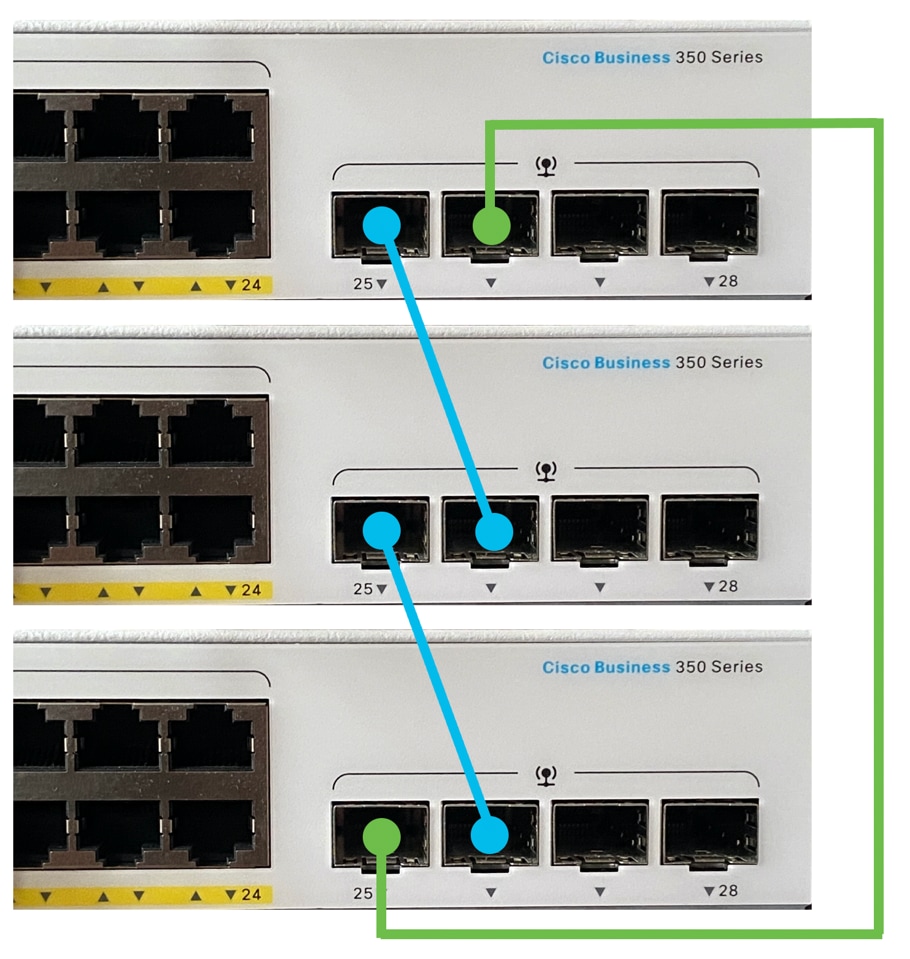
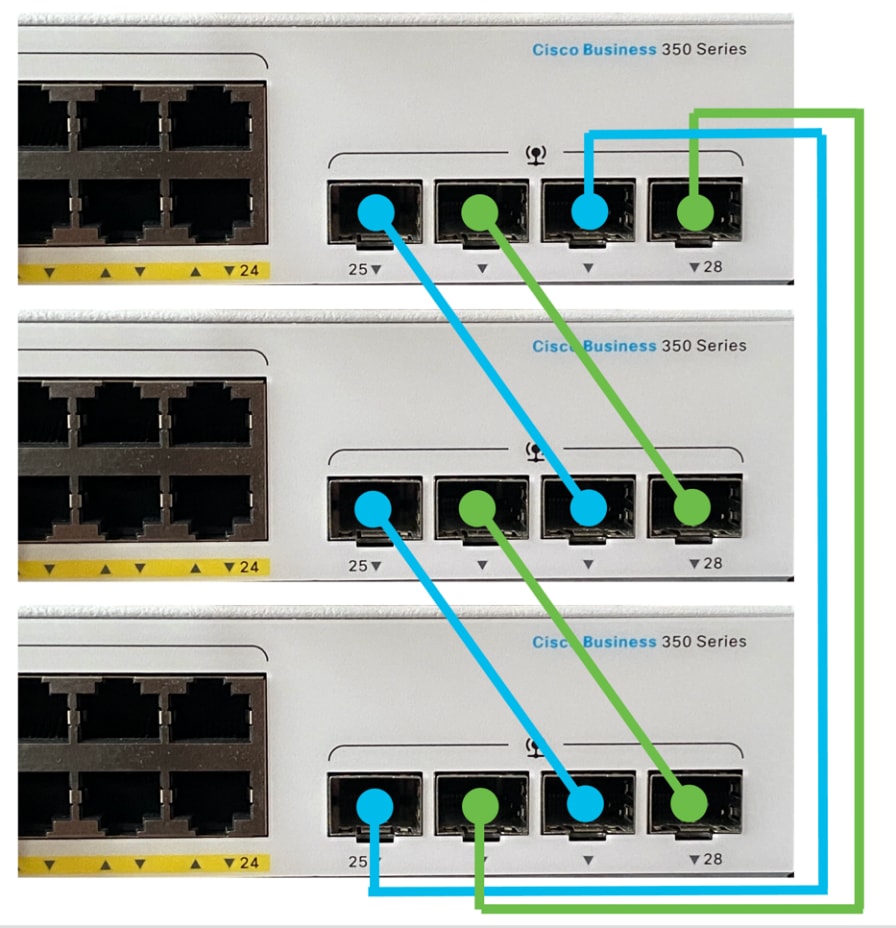
第 2 步
将设备随附的小型封装热插拔(SFP)电缆的一端连接到交换机的SFP+、XG3或XG4端口。

在本示例中,电缆连接到交换机的XG3端口。

第 3 步
将SFP+电缆的另一端连接到交换机的SFP+、XG3或XG4端口。

第 4 步
对其余交换机重复步骤2到3。
在此场景中,两台交换机配置为进行堆叠,并且SFP电缆连接到两台交换机上的端口3和4。
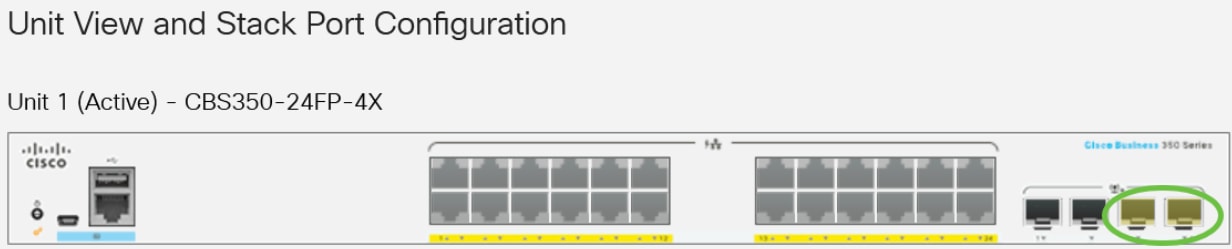
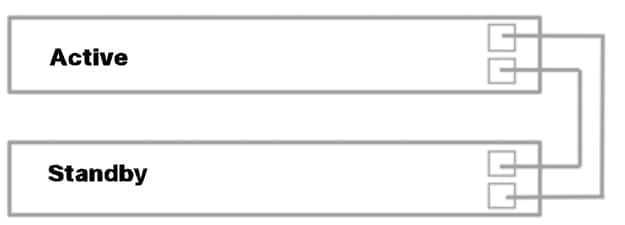
现在,您已根据所需的拓扑连接交换机。
在活动交换机上配置堆栈设置
活动交换机选择过程
活动单元从启用活动的单元(1或2)中选择。 选择主用设备的因素按以下优先级予以考虑:
- 系统运行时间 — 启用活动的设备会交换运行时间,以10分钟为单位进行测量。选择段数较高的单位。如果两个单元具有相同的时段数,并且其中一个单元的单元ID是手动设置的,而另一个单元的单元ID是自动设置的,则选择具有手动定义的单元ID的单元;否则,将选择具有最低单位ID的单位。如果两个设备ID相同,则选择具有最低的介质访问控制(MAC)地址的设备。
当备用设备在交换机故障切换过程中被选为主用设备时,备用设备的正常运行时间将保留。
- 单位ID — 如果两个单位具有相同数量的时间段,则选择单位ID最小的单位。
- MAC地址 — 如果两个设备ID相同,则选择具有最低MAC地址的设备。
堆栈必须具有活动单元才能运行。主用设备定义为承担主用角色的主用设备。在活动选择过程之后,堆栈必须包含设备1和/或设备2。否则,堆栈及其所有单元将部分关闭,而不是完全断电,而是停止流量传递功能。
按照以下步骤在活动交换机上配置堆栈设置:
第 1 步
登录到第一台交换机的控制台。默认用户名和密码为 cisco/cisco。如果已配置新的用户名或密码,请输入相应凭证。

可用命令可能因设备的具体型号而异。在本示例中,使用CBS350-48MP交换机。备用交换机的主机名为CBS350-2。
第 2 步
通过输入以下命令进入交换机的全局配置模式:
CBS350-1#configure
第 3 步
要输入指定堆叠单元或所有堆叠单元的上下文,请在全局配置模式下输入以下命令,以输入stack unit命令:
CBS350-1(config)#stack unit [unit-id | all]
第 4 步
输入以下命令,在重新启动后输入堆栈配置命令,以配置堆栈端口和设备ID:
CBS350-1(unit)#stack configuration {[links ports-list] [unit-id | auto]}
选项有:
- ports-list — 由逗号分隔的一个或多个堆叠端口组成的列表,或用破折号标记的连续端口范围。
- links — 选择要在重新加载后用作堆栈链路的端口列表。
- unit-id — 选择重新加载后要使用的设备ID。范围为1至4。您可以使用auto启用堆栈自动编号功能。
步骤 5(可选)
要删除交换机上的堆栈配置设置,请通过输入以下命令使用no stack configuration命令:
CBS350-1(unit)#no stack configuration
第 6 步
输入end命令返回交换机的特权EXEC模式。
CBS350-1(unit)#end
步骤 7(可选)
要显示堆栈配置设置,请输入以下内容:
CBS350-1#show stack configuration
在本示例中,主用(单元1)交换机现在使用te3-4作为堆栈链路。这些设置将在交换机重新启动后生效。
步骤 8(可选)
在交换机的特权 EXEC 模式下,输入以下命令,将已配置的设置保存到启动配置文件:
CBS350-1#copy running-config startup-config
步骤 9(可选)
出现“Overwrite file [startup-config]...”提示后,在键盘上按Y选择“Yes”,或按N选择“No”。
步骤 10
通过输入以下命令,重新加载交换机以应用配置的堆栈设置:
CBS350-1#reload
重要信息:重新加载交换机时,运行配置文件会被删除。在继续重新加载指令之前,请确保保存所有运行配置设置,以避免数据丢失。
步骤 11
出现Do you want to continue提示后,在键盘上按Y选择Yes或N选择No。
主用设备现在将重新启动。您现在应该已经配置了主用设备的堆栈设置。
在备用交换机或成员交换机上配置堆栈设置
第 1 步
登录到第二台交换机的控制台。默认用户名和密码为 cisco/cisco。如果已配置新的用户名或密码,请输入相应凭证。

可用命令可能因设备的具体型号而异。在本示例中,使用CBS350-48MP交换机。备用交换机的主机名为CBS350-2。
第 2 步
通过输入以下命令进入交换机的全局配置模式:
CBS350-2#configure
第 3 步
要输入指定堆叠单元或所有堆叠单元的上下文,请在全局配置模式下输入以下命令,以输入stack unit命令:
CBS350-2(config)#stack unit [unit-id | all]
在本示例中,使用堆栈单元1。
第 4 步
输入以下命令,在重新启动后输入堆栈配置命令,以配置堆栈端口和设备ID:
CBS350-2(unit)#stack configuration {[links ports-list] [unit-id | auto]}
选项有:
- ports-list — 由逗号分隔的一个或多个堆叠端口组成的列表,或用破折号标记的连续端口范围。
- Links — 选择要在重新加载后用作堆栈链路的端口列表。
- unit-id — 选择重新加载后要使用的设备ID。范围为1至4。您可以使用auto启用堆栈自动编号功能。
步骤 5(可选)
要删除交换机上的堆栈配置设置,请通过输入以下命令使用no stack configuration命令:
CBS350-2(unit)#no stack configuration
第 6 步
输入end命令返回交换机的特权EXEC模式。
CBS350-2(unit)#end
步骤 7(可选)
要显示堆栈配置设置,请输入以下内容:
CBS350-2#show stack configuration
在本示例中,Unit 2交换机现在使用te3-4作为堆栈链路。这些设置将在交换机重新启动后生效。
步骤 8(可选)
在交换机的特权 EXEC 模式下,输入以下命令,将已配置的设置保存到启动配置文件:
CBS350-2#copy running-config startup-config
步骤 9(可选)
出现“Overwrite file [startup-config]...”提示后,在键盘上按Y选择“Yes”,或按N选择“No”。
步骤 10
通过输入以下命令,重新加载交换机以应用配置的堆栈设置:
CBS350-2#reload
重要信息:重新加载交换机时,运行配置文件会被删除。在继续重新加载指令之前,请确保保存所有运行配置设置,以避免数据丢失。
步骤 11
出现Do you want to continue提示后,在键盘上按Y选择Yes或N选择No。
交换机重新启动后,备用交换机将不再是独立设备,只能通过主用交换机访问。
步骤 12
对成员交换机的配置重复步骤1到11。
现在,您应该在备用和/或成员交换机上配置堆栈设置。
显示交换机上的堆栈配置设置
第 1 步
重新登录到主用设备的控制台。

快速提示:访问主用设备,同时配置备用和/或成员交换机以监控进度。一旦备用或成员交换机重新启动,将通知活动交换机进行堆叠活动。
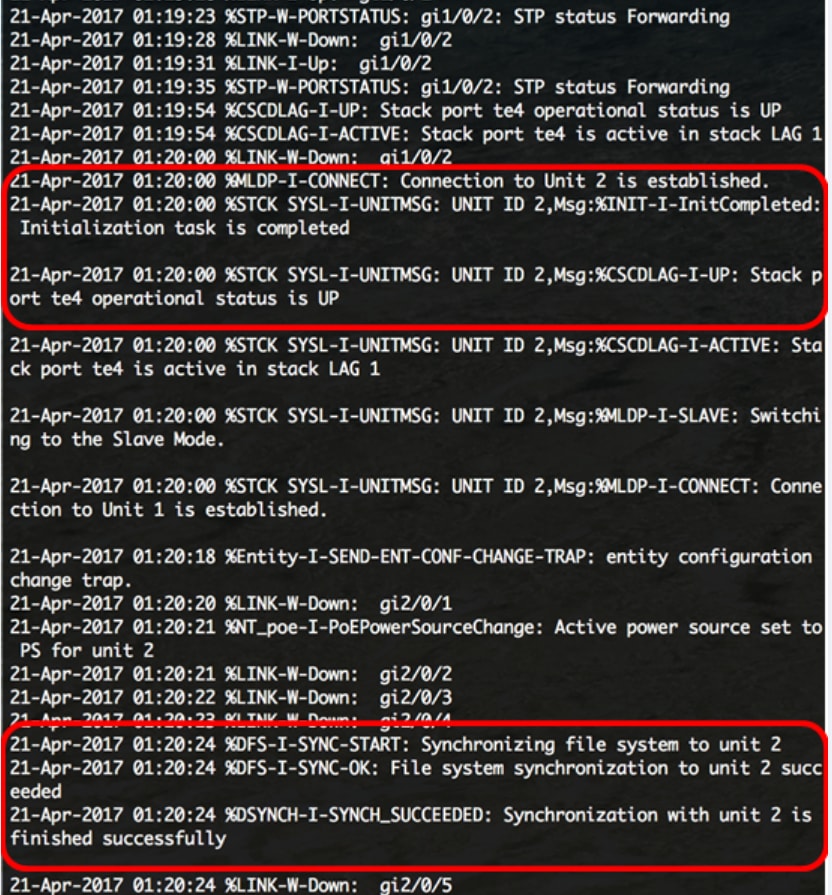
第 2 步
在交换机的特权EXEC模式下,输入以下命令,使用show stack命令显示交换机上的堆栈设置:
CBS350-1#show stack
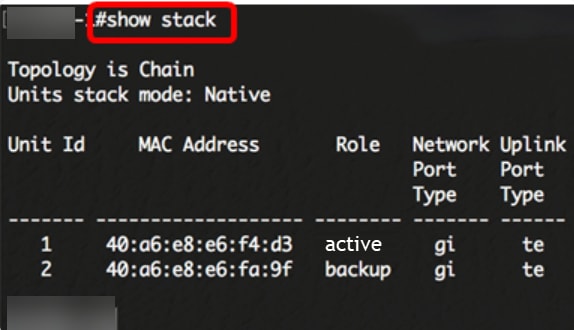
在本示例中,配置的单元2现在称为堆栈的备用交换机。
第 3 步
输入show stack links命令,通过输入以下内容显示交换机上的堆叠链路:
CBS350-1#show stack links [details]
选项有:
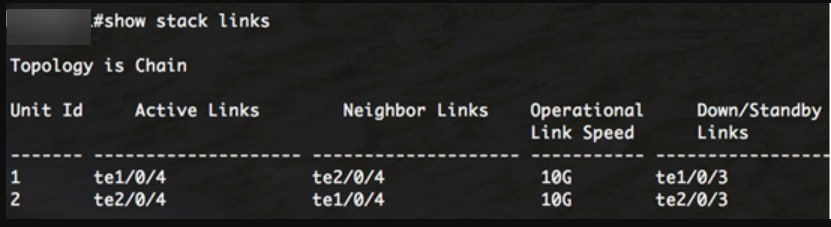
- 堆栈链路详细信息 — 显示整个堆栈的堆栈链路信息及其详细信息。
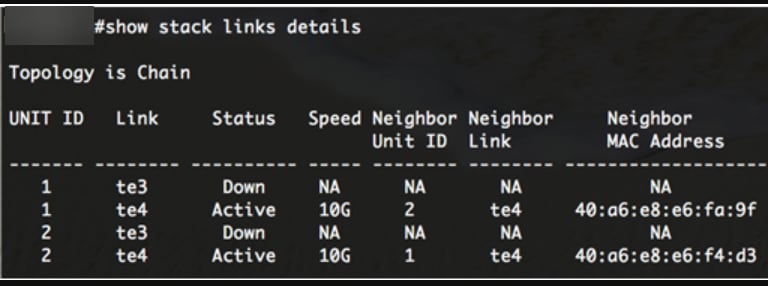
步骤 4(可选)
要访问备用交换机,请在全局配置上下文中输入以下内容,输入交换机的堆栈单元ID:
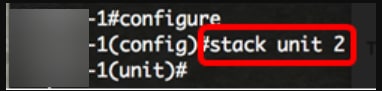
在本示例中,配置的备用交换机现在可作为设备2访问。
干得好!您已在交换机上配置堆栈设置。
想要阅读更多有关 CBS350 交换机的文章?查看下面的任意链接,了解更多相关信息。

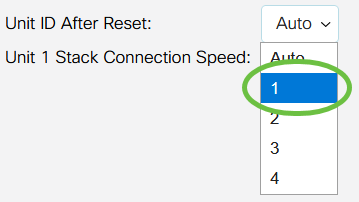


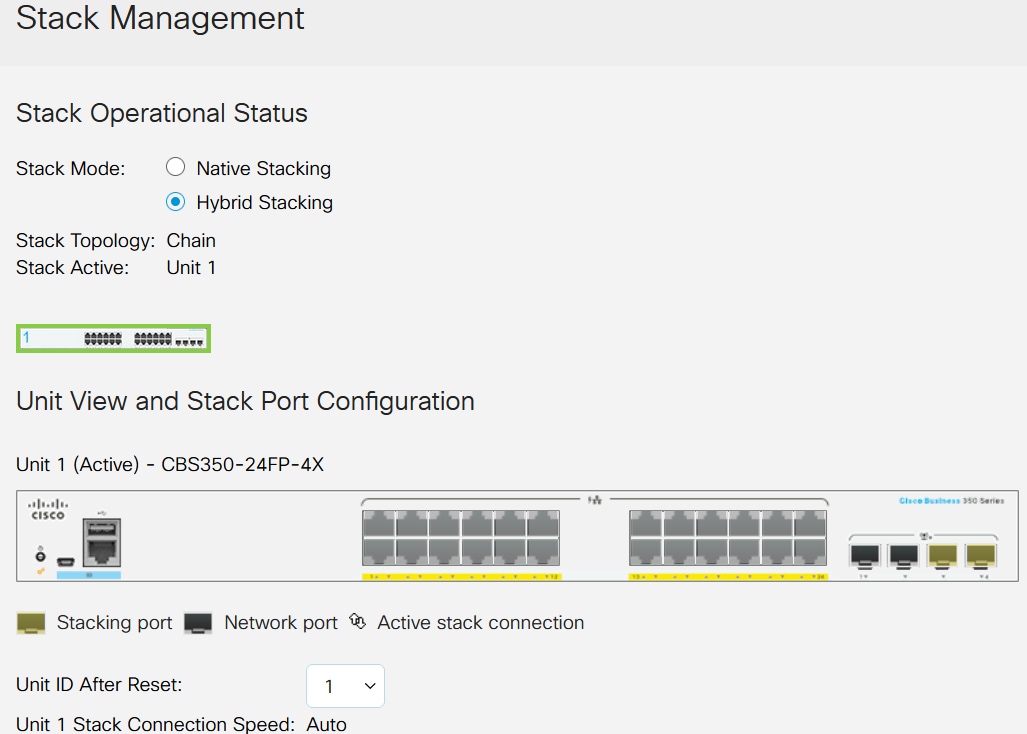
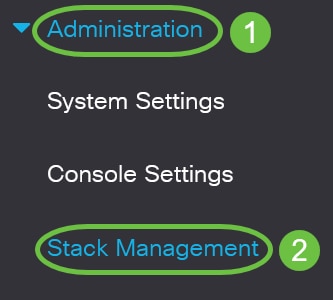
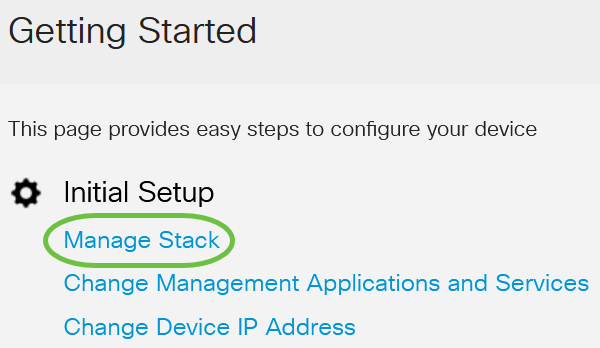
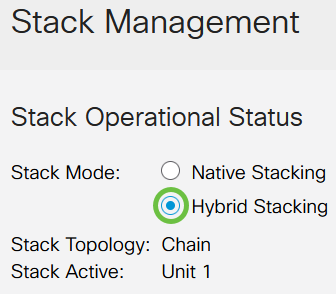

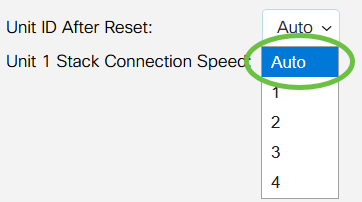


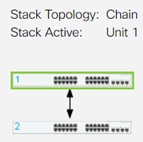
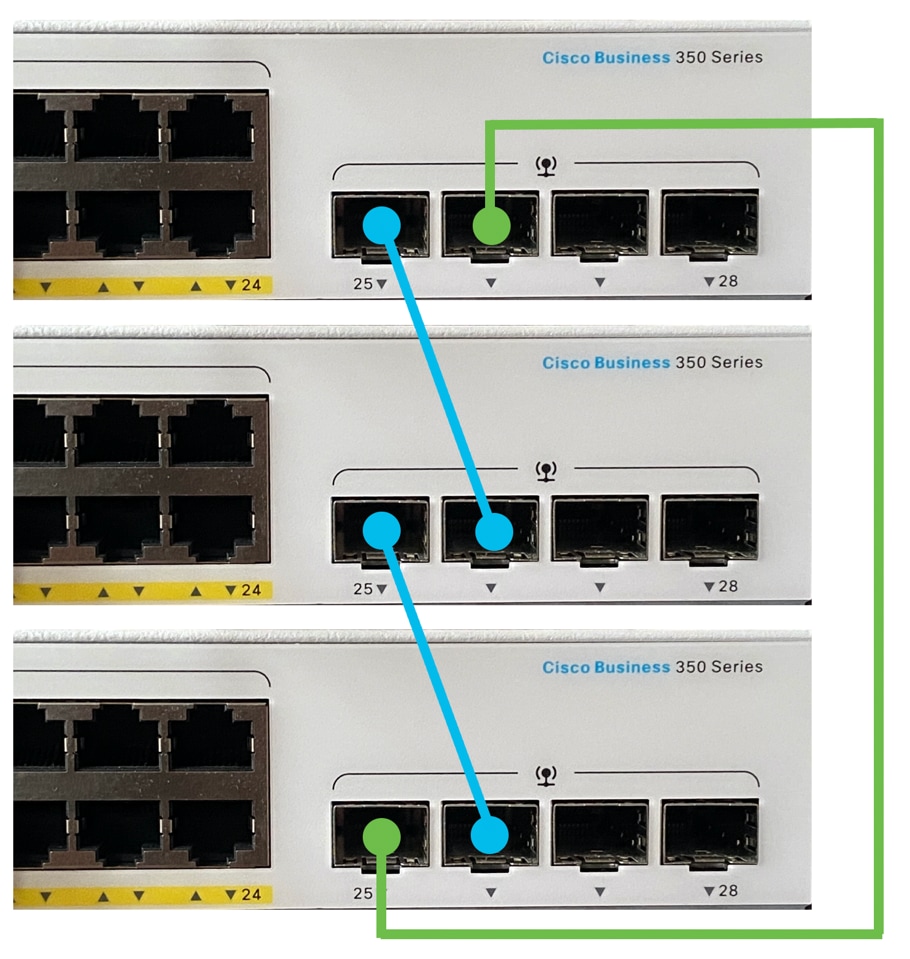
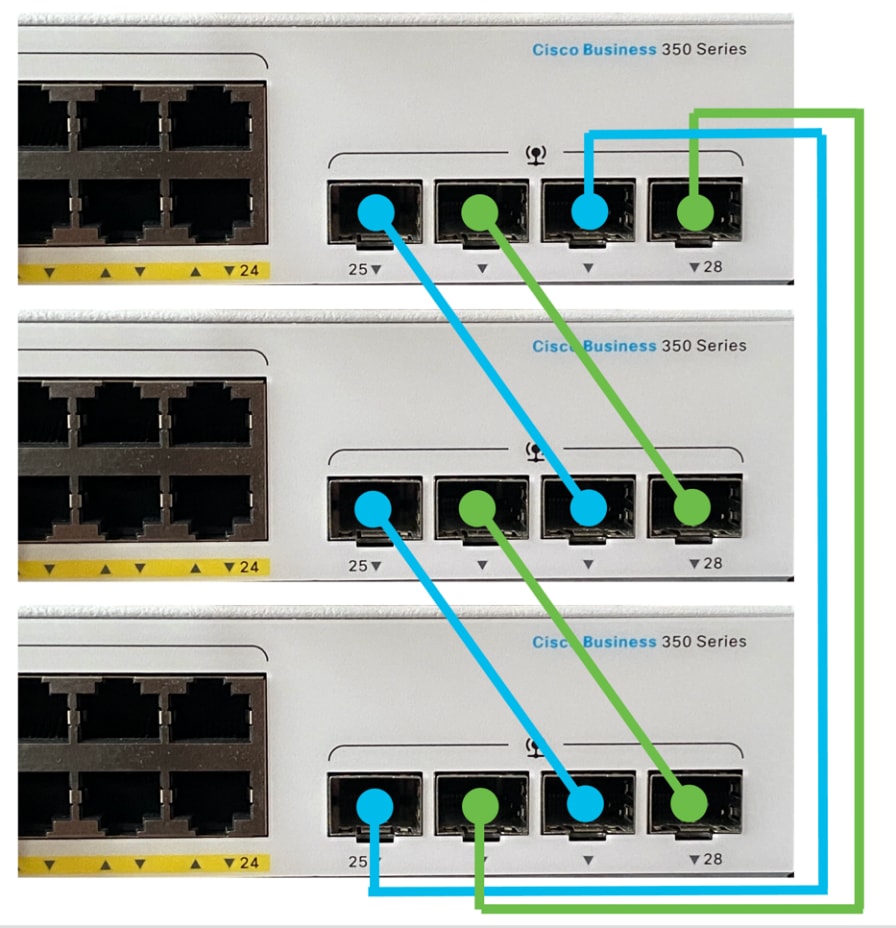



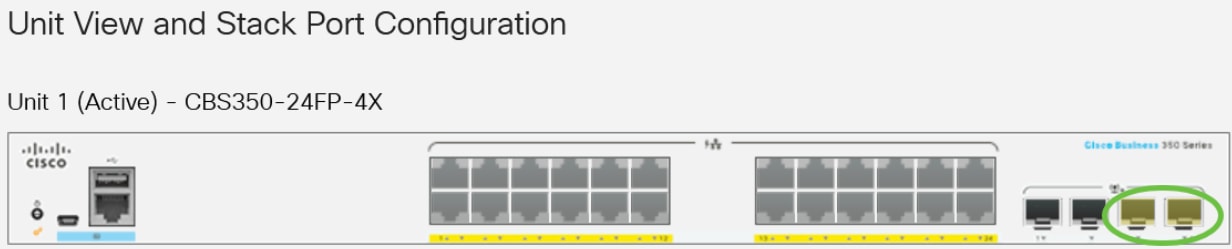
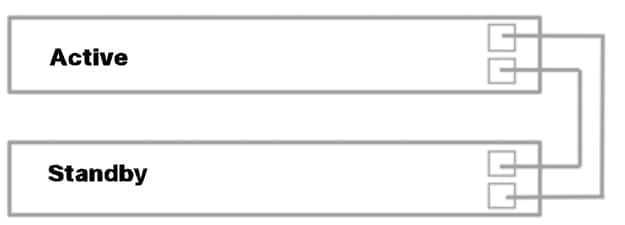



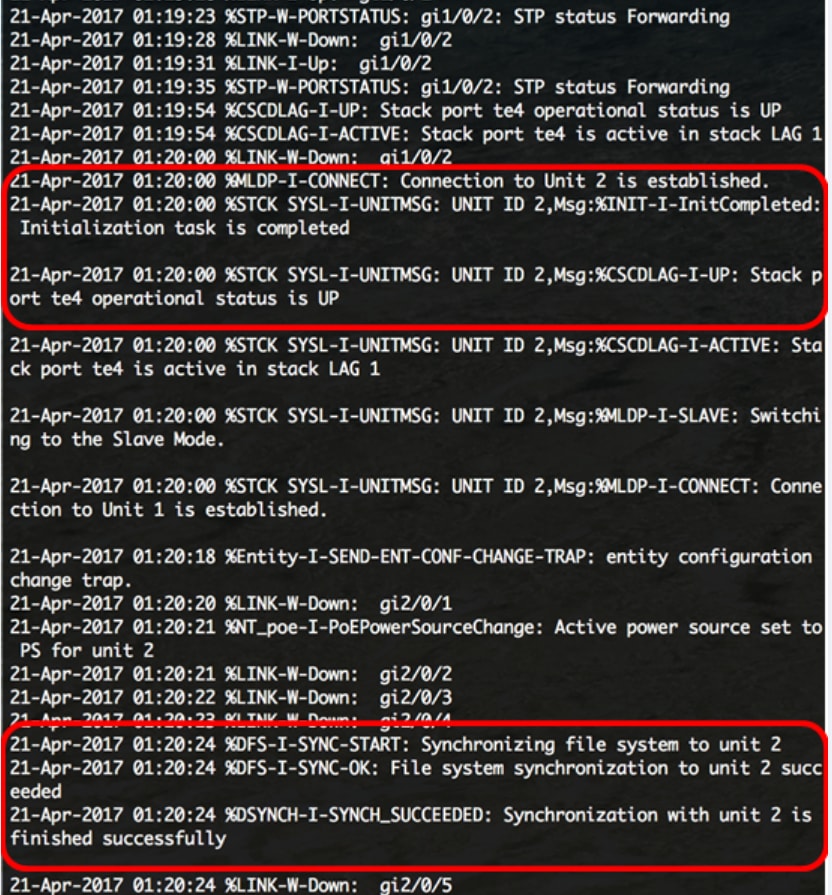
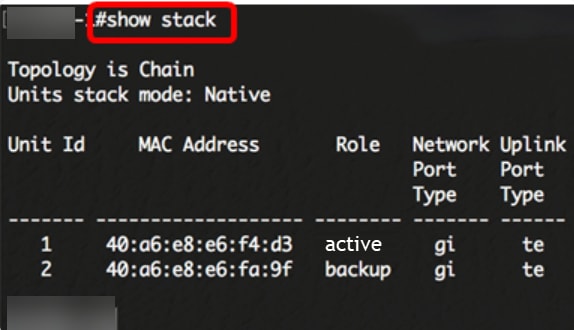
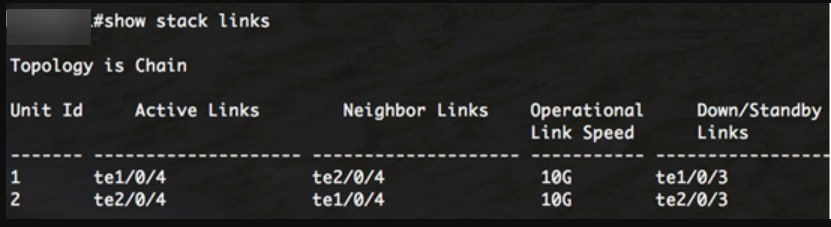
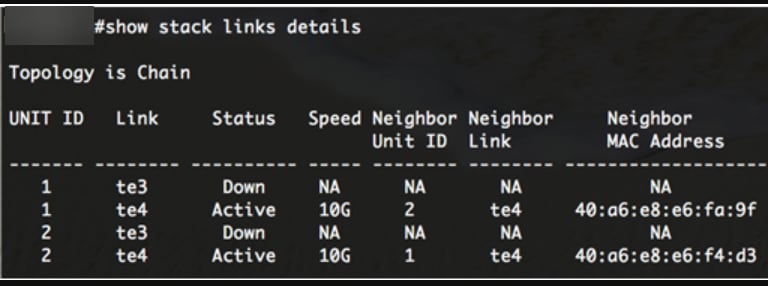
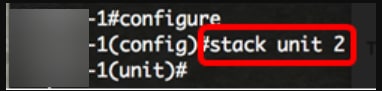
 反馈
反馈